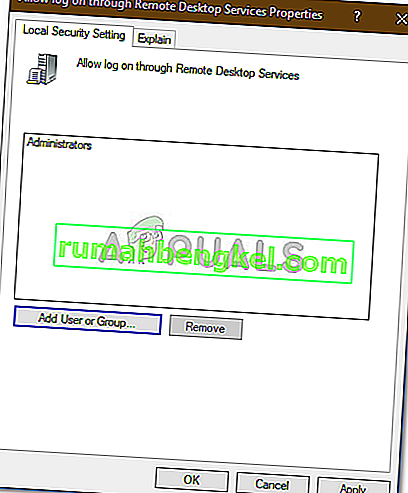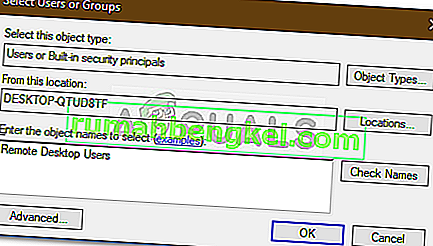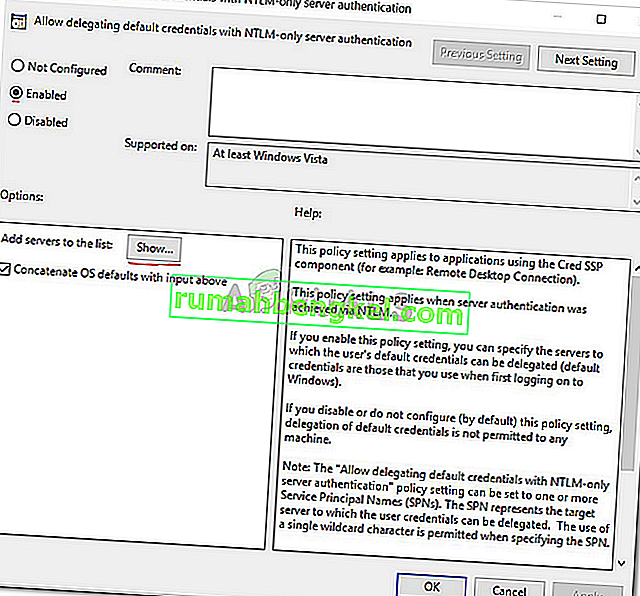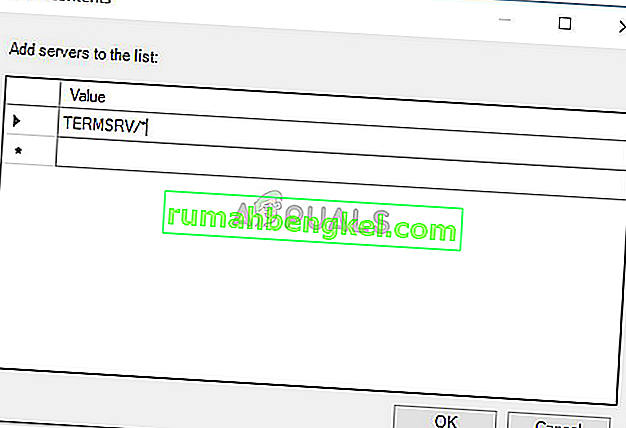הודעת השגיאה ' האישורים שלך לא פעלו ' מופיעה כאשר אינך מצליח להתחבר למערכת המרוחקת באמצעות חיבור שולחן עבודה מרוחק. שגיאה זו נגרמת לעיתים קרובות על ידי מדיניות Windows המונעת חיבורי RDP נכנסים, או פשוט שם המשתמש של המערכת שלך. ההתמודדות עם השגיאה הספציפית הזו יכולה להכעיס מכיוון שהתקלה אינה בתעודות אלא במקום אחר. הודעת שגיאה כזו עשויה להופיע גם אם אתה מזין את האישורים הנכונים, ובכך להפוך אותה למבחן.

אם אתה מקבל את הודעת השגיאה לאחר התקנת עותק חדש של Windows 10, אתה לא הקורבן היחיד. משתמשים רבים תלויים בחיבורי שולחן עבודה מרוחק ושגיאות כאלה הן בדרך כלל סיוט מבחינתם, אולם אל דאגה מכיוון שתוכל להתגבר על הבעיה לאחר ביצוע מדריך זה.
מה גורם להודעת השגיאה 'שולחן העבודה המרוחק שהאישורים שלך לא עבדו' ב- Windows 10?
הגורמים הבאים נמצאים לעתים קרובות כגורמים להודעת השגיאה האמורה -
- שינוי שם משתמש: לפעמים, כאשר אתה מתקין מחדש את Windows או משנה את שם חשבון המשתמש הנוכחי שלך, זה יכול לגרום לבעיה כזו. למעשה, כאשר אתה משנה את שם המשתמש שלך, הוא לא משתנה עבור חיבור שולחן העבודה המרוחק שבגללו נוצרת הודעת השגיאה.
- מדיניות Windows: במקרים מסוימים, הודעת השגיאה נובעת ממדיניות אבטחה של Windows שמונעת ממשתמשים שאינם מנהלי מערכת להיכנס.
כעת, כשאתה יודע מהן הסיבות להודעת השגיאה, תוכל לעקוב אחר הפתרונות שמופיעים למטה כדי לפתור את הבעיה שלך. אנא ודא שאתה עוקב אחר הפתרונות הנתונים באותו סדר כפי שניתן.
פתרון 1: השבת שם המשתמש
כפי שציינו, הודעת השגיאה נגרמת לפעמים מכיוון שהמשתמש ממנו אתה מנסה להתחבר אינו קיים בשרת שולחן העבודה המרוחק. זה קורה כשאתה מנסה לשנות את שם המשתמש שלך או להתקין עותק חדש של Windows. שינוי שם המשתמש שלך לא בהכרח משנה אותו עבור חיבור שולחן עבודה מרוחק, ולכן אישוריך יהיו שגויים מכיוון שהמשתמש אינו נמצא בשרת. לפיכך, כדי לבודד את הבעיה, יהיה עליך לחזור לשם המשתמש בו השתמשת לפני הופעת הודעת השגיאה.
פתרון 2: עריכת מדיניות האבטחה של Windows
קיימת מדיניות אבטחה של Windows לחיבור שולחן עבודה מרוחק, שאינה מאפשרת למשתמשים שאינם מנהלי מערכת להתחבר באמצעות RDP. לפיכך, אם ברצונך להתחבר באמצעות חשבון משתמש שאינו מנהל מערכת, יהיה עליך להעניק למשתמשי שולחן העבודה המרוחקים גישה. כך תוכל לעשות זאת:
- לחץ על מקש Windows + R כדי לפתוח את תיבת הדו-שיח הפעלה .
- הקלד ' secpol.msc ' ולחץ על Enter. פעולה זו תפתח את חלון מדיניות האבטחה המקומית.
- הרחב את המדיניות המקומית ולאחר מכן בחר הקצאת זכויות משתמש .
- בצד ימין, אתר ולחץ לחיצה כפולה על ' אפשר כניסה באמצעות שירותי שולחן עבודה מרוחק ' או ' אפשר כניסה באמצעות שירותי מסוף '.
- לחץ על הוסף משתמש או קבוצה והקלד משתמשים של שולחן עבודה מרוחק .
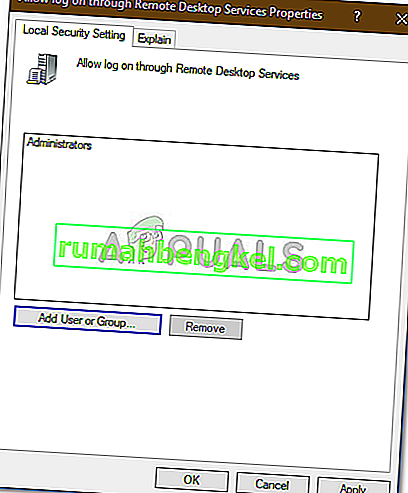
- לחץ על אישור , לחץ על החל ואז לחץ על אישור שוב.
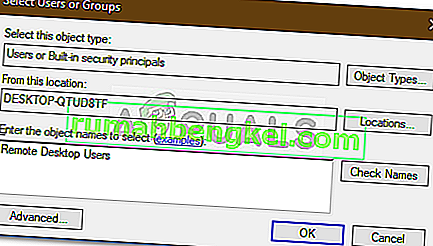
- הפעל מחדש את המערכת שלך כדי שהשינוי ייכנס לתוקף.
- בדוק אם זה מבודד את הנושא.
פתרון 3: עריכת מדיניות קבוצתית מקומית
אם הפתרונות הנ"ל אינם מסתדרים עבורך, תוכל לנסות לבודד את הבעיה על ידי שינוי מספר מדיניות קבוצתית מקומית. בעיקרון מה שתצטרך לעשות הוא לתת לקבוצה של מדיניות משלחת אישורים ערך ספציפי אשר ככל הנראה יתקן את הבעיה שלך. כך תעשה זאת:
- לחץ על מקש Windows + R כדי לפתוח את הפעלה .
- הקלד ' gpedit.msc ' כדי לפתוח את עורך המדיניות הקבוצתית המקומית.
- לאחר מכן נווט לנתיב הבא:
תצורת מחשב> תבניות ניהול> מערכת> משלחת אישורים
- לחץ פעמיים על המדיניות ' אפשר להאציל אישורי ברירת מחדל עם אימות שרת NTLM בלבד ' כדי לערוך אותה.
- הגדר אותו למופעל ואז לחץ על הצג .
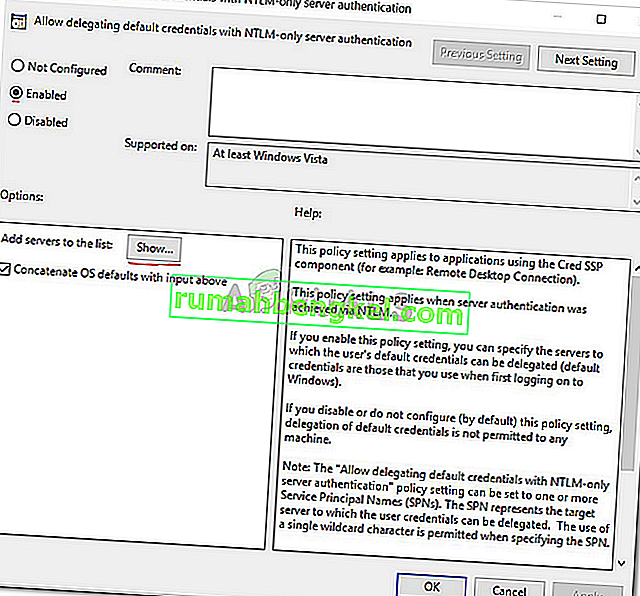
- לחץ פעמיים תחת ערך , הקלד TERMSRV / * ואז לחץ על אישור.
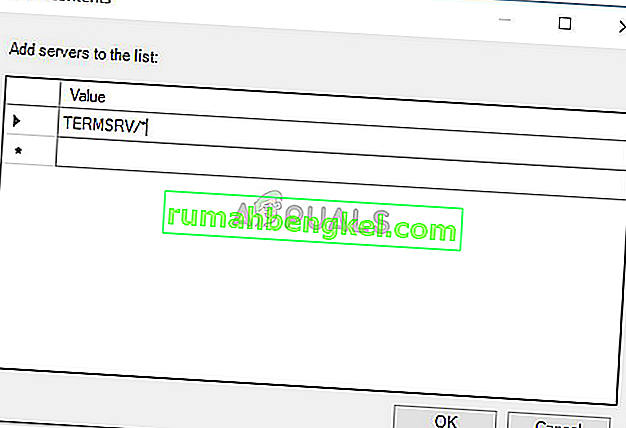
- בצע את אותו הדבר גם לגבי המדיניות הבאה:
אפשר להאציל אישורי ברירת מחדל אפשר להאציל אישורים שמורים אפשר להאציל אישורי שמירה עם אימות שרת NTLM בלבד
- לבסוף, סגור את עורך המדיניות הקבוצתית המקומית והפעל מחדש את המערכת שלך.
- בדוק אם הבעיה נמשכת.
פתרון 4: עריכת רישום
במקרים מסוימים, ביצוע שינויים מסוימים ברישום עשוי להיפטר מהשגיאה. לכן, בשלב זה, נשנה כמה תצורות ברישום. בשביל זה:
- לחץ על "Windows" + "R" כדי לפתוח את הרישום.
- הקלד "Regedit" ולחץ על "Enter".

- נווט לכתובת הבאה.
מחשב \ HKEY_LOCAL_MACHINE \ SYSTEM \ CurrentControlSet \ Control \ Lsa
- לחץ על האפשרות " LsaCompatiblityLeve l".
- לחץ פעמיים על האפשרות " REG_DWORD " ושנה את הערך ל "1".
- בדוק אם הבעיה נמשכת.
הערה: וודא גם שאתה מתחבר באופן מקומי ולא באמצעות חיבור לשולחן עבודה מרוחק מכיוון שהוא אולי לא עובד עם אימות דו-גורמי מופעל.